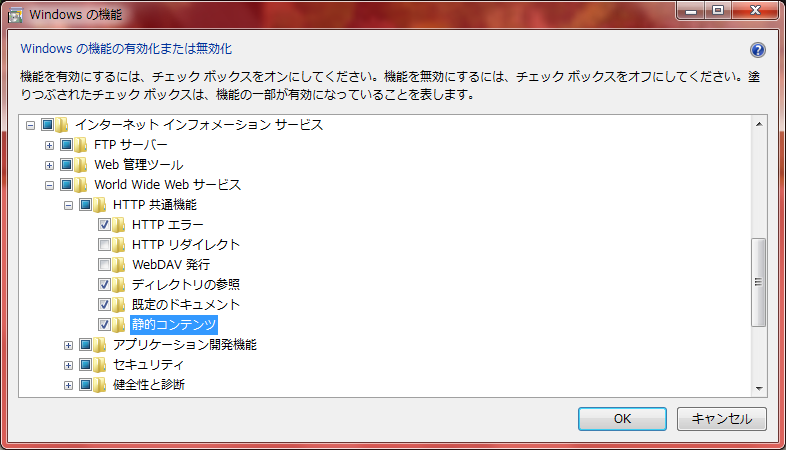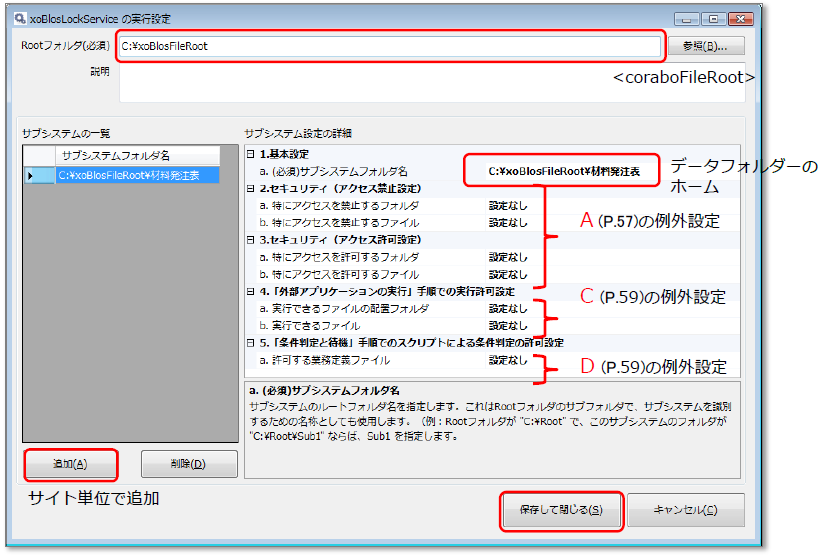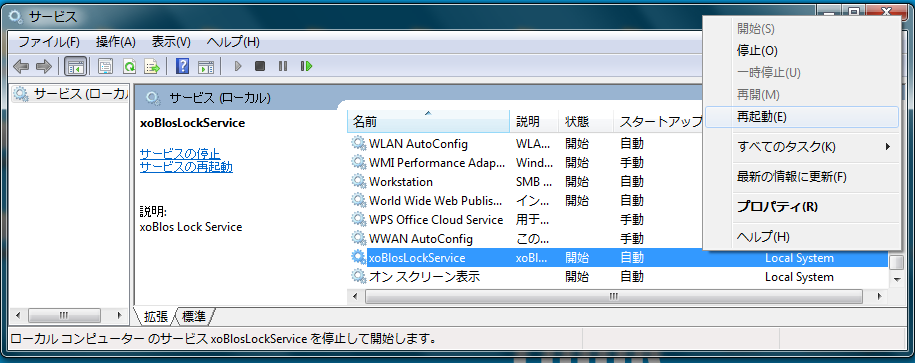デフォルトポート 80 でcoraboを動かす場合の、IISの設定手順です。
『corabo 導入運用ガイド』では、ポート 8080 でcoraboを動かす場合の設定手順が記載されています。 8080 以外の、8081、8086、8089 などの他のポートを使う場合も、ポート設定を変えて同様の手順で設定できます。
ただし、デフォルトポート 80 の場合だけ、「Default Web Site」というサイトが最初から登録済みですので、どうしても 80 で動かしたい場合は、その下にWebアプリを設定することとなります。
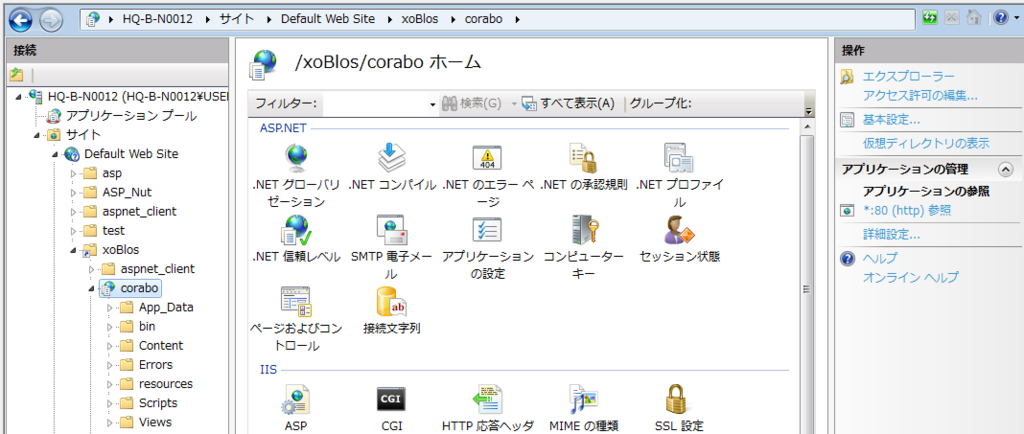
以下の手順で、デフォルトポート 80 でcoraboを動かせます。以下は、インストールフォルダが c:\xoBlos の場合の例です。
- [Default Web Site] が、ポート 80 で設定されていることを確認します。
- [Default Web Site] の下に、[仮想ディレクトリの追加] で仮想ディレクトリ [xoBlos] を作成します。 c:\xoBlos\Web
- [corabo] を「アプリケーションへの変換」でアプリに変換します。
c:\xoBlos\Web\corabo - 下記のURLでcoraboの正常稼働を確認します。
http://localhost/xoblos/corabo
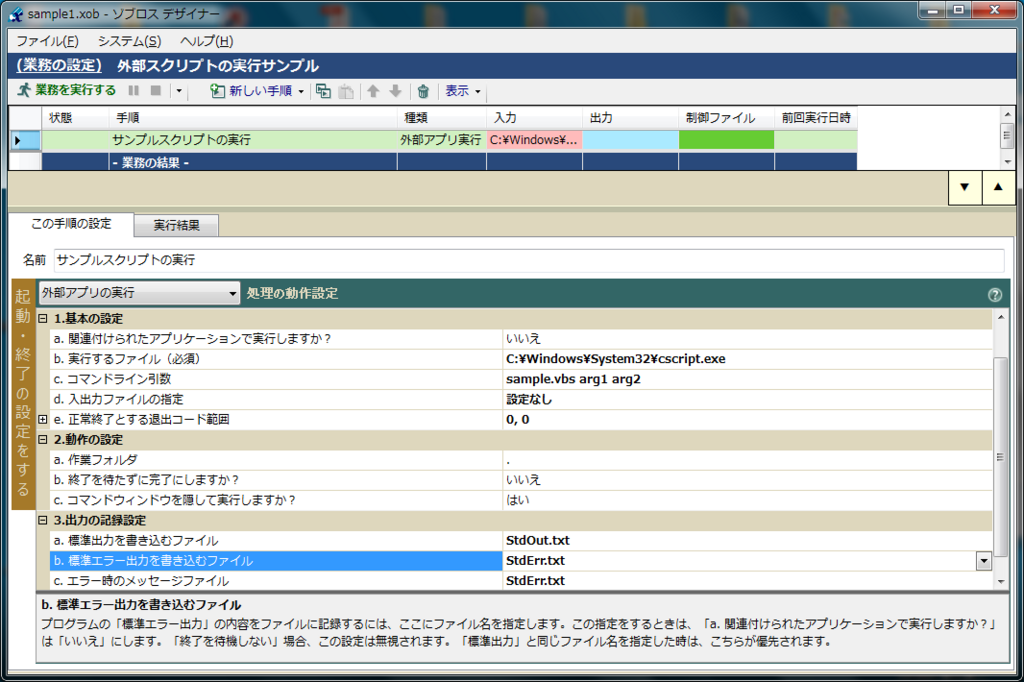
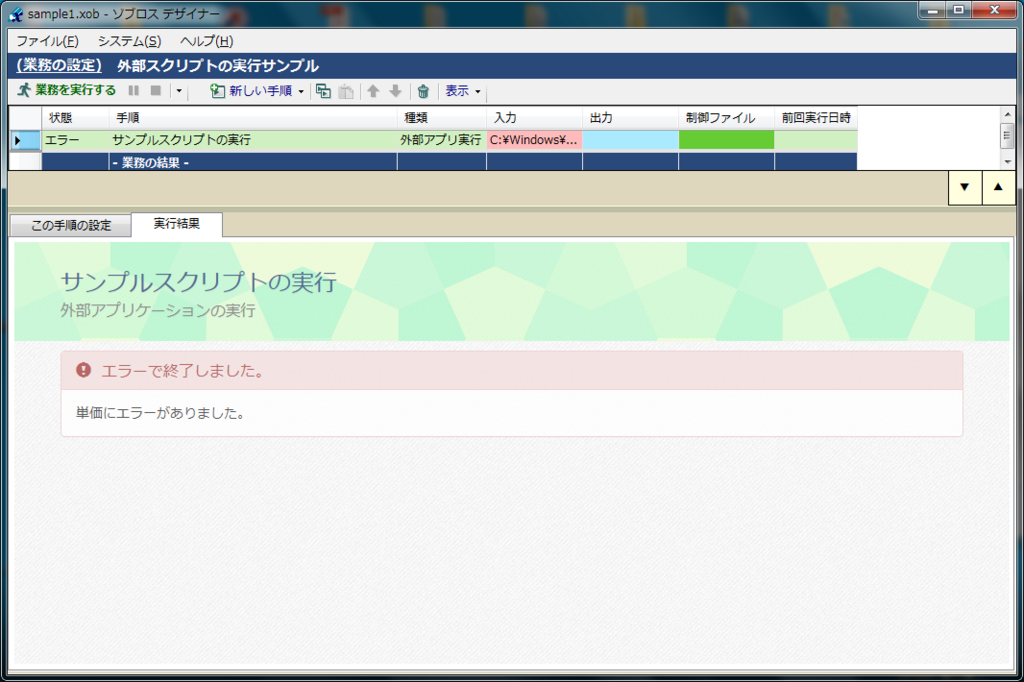
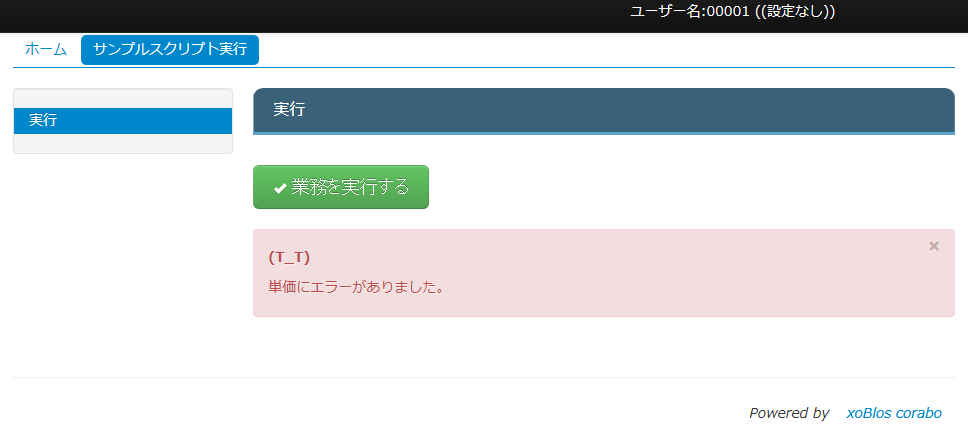
 本来の状態:
本来の状態: